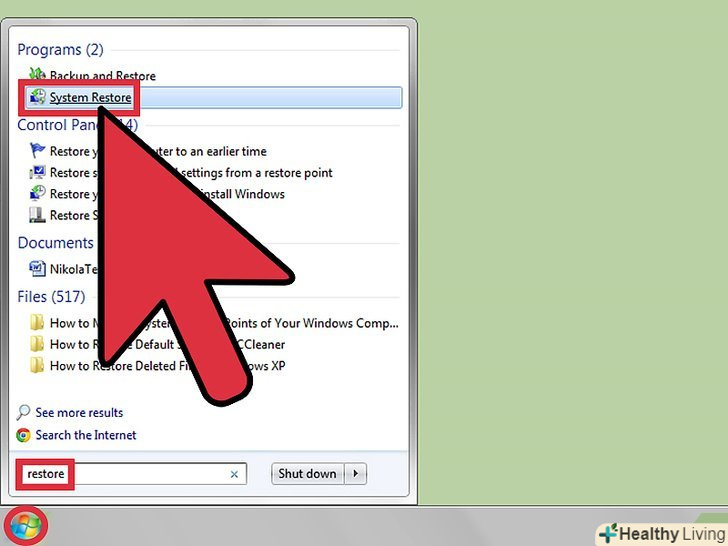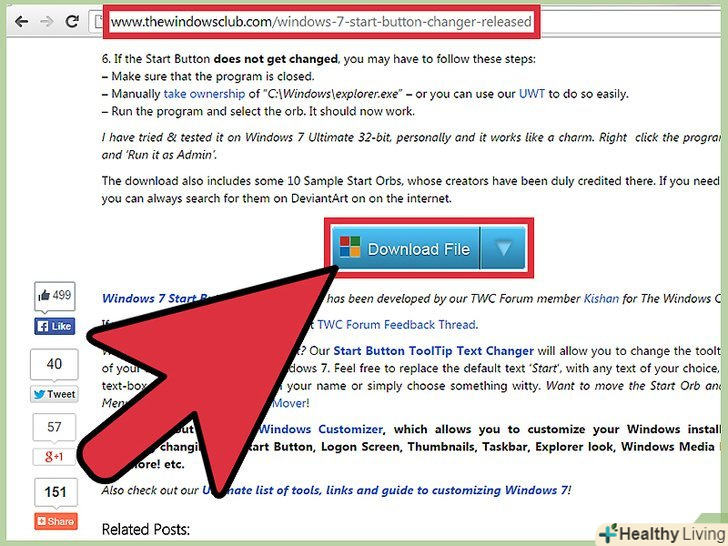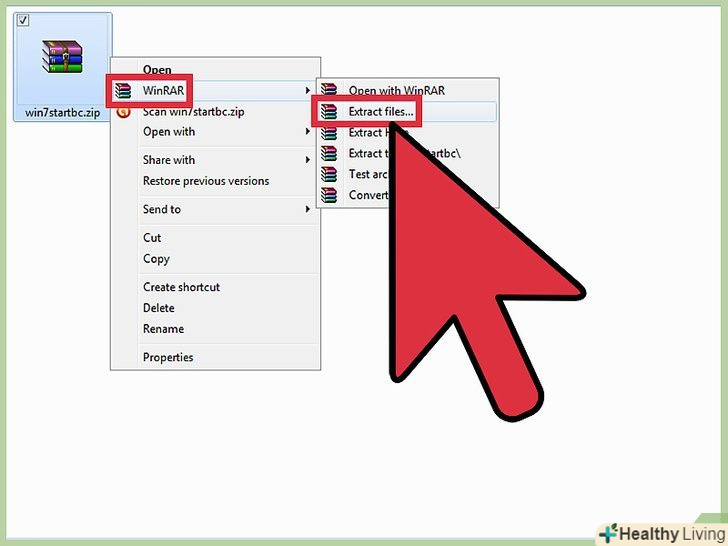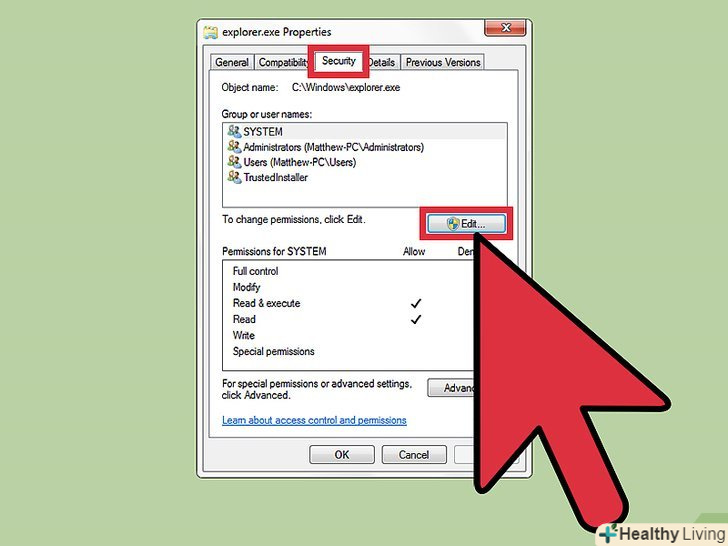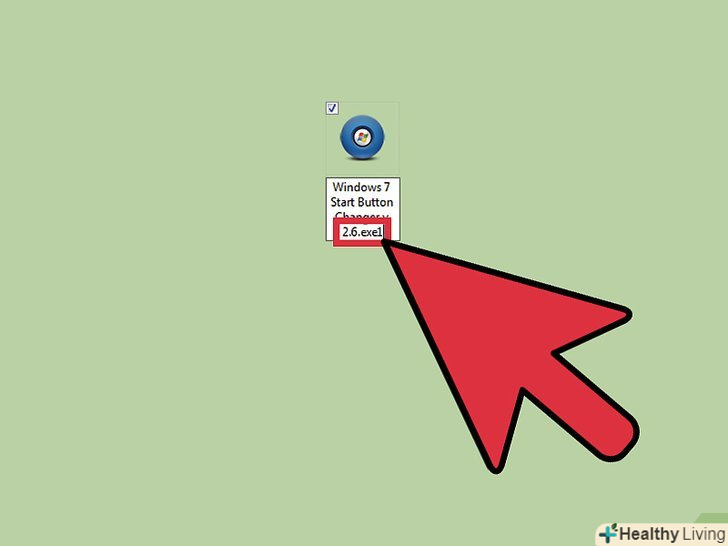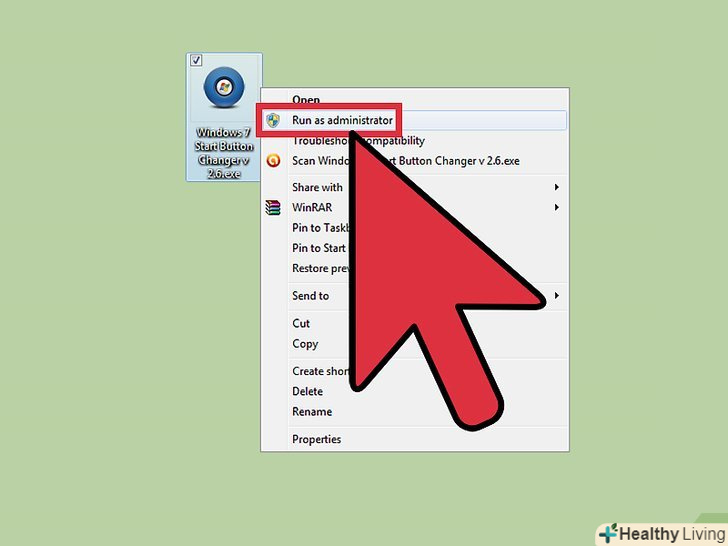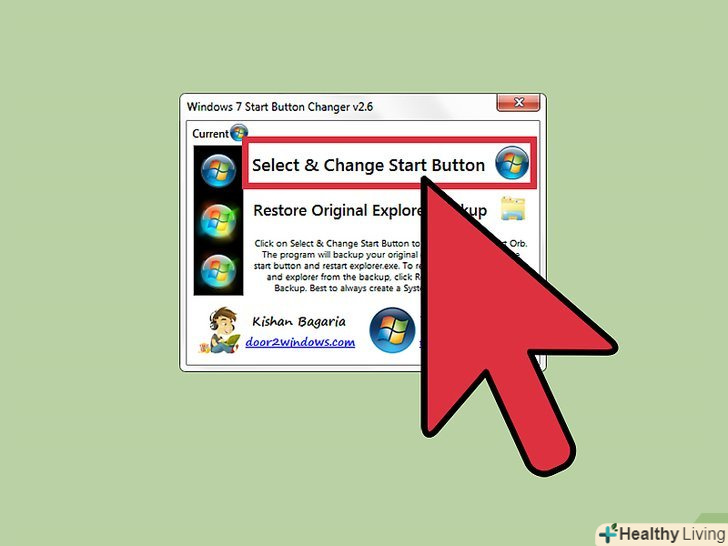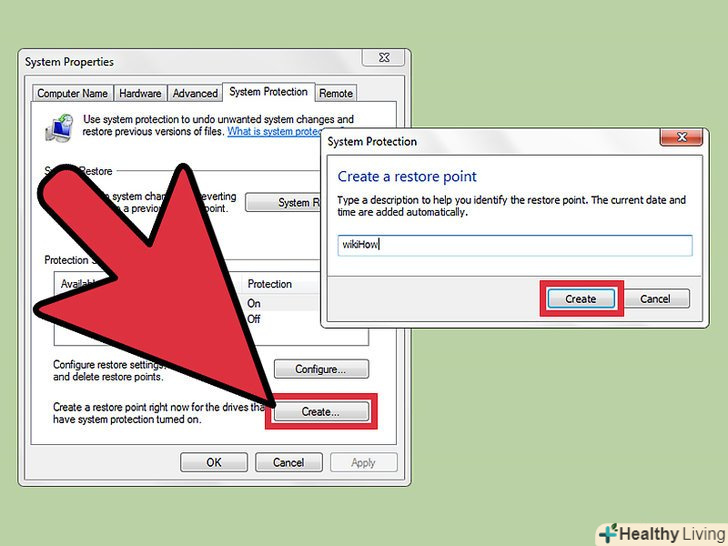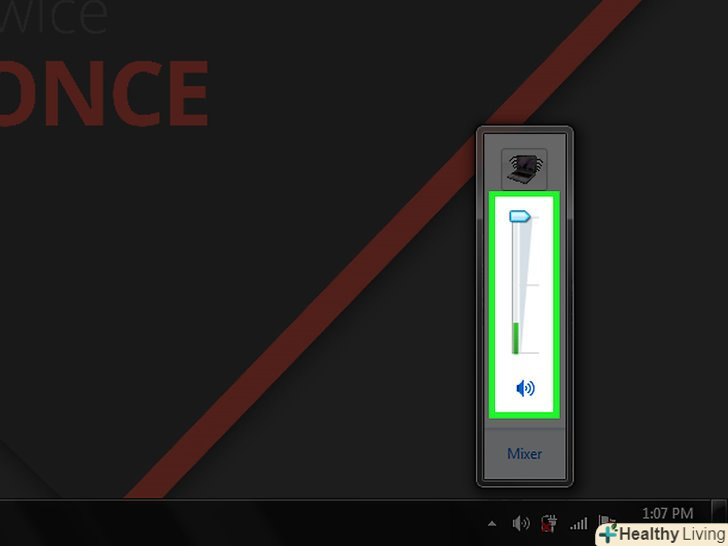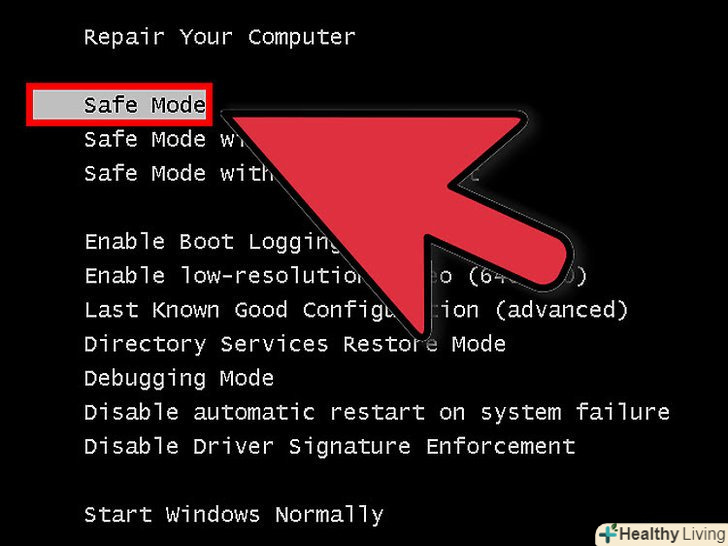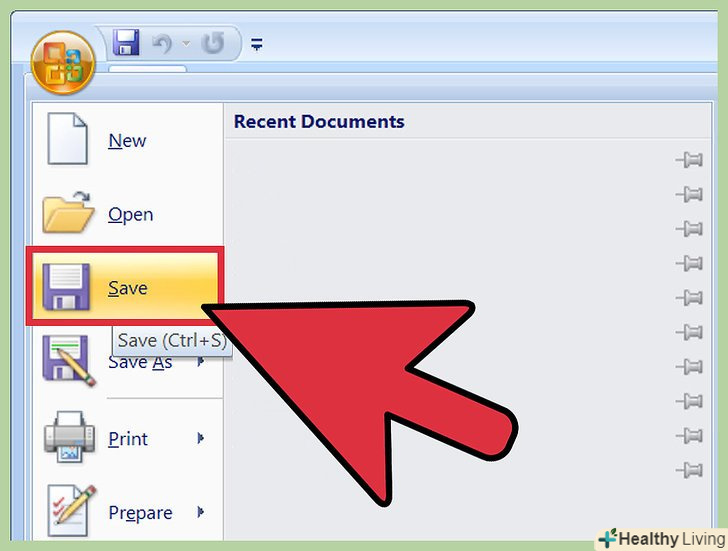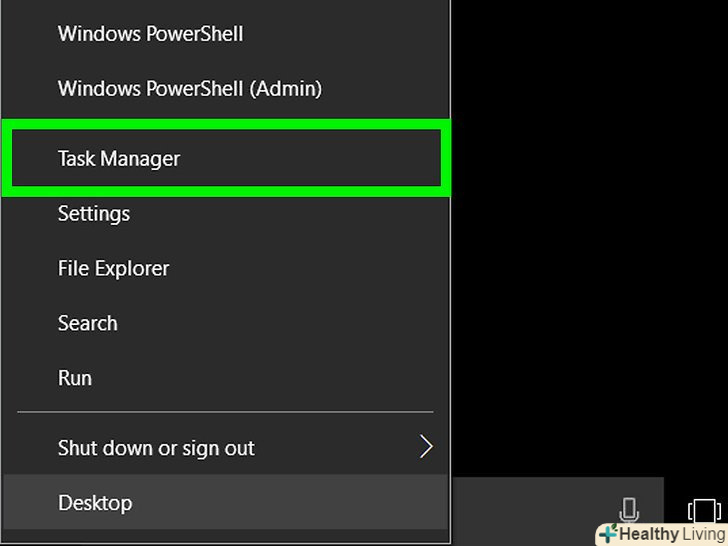Вам набридла нудна кнопка" Пуск " в Windows 7? У той час, як поміняти багато деталей інтерфейсу Windows 7 можна без використання спеціальних інструментів, зміна кнопки "Пуск" зажадає трохи більше зусиль. На щастя, існують розроблені користувачами інструменти, за допомогою яких поміняти значок кнопки "Пуск" стане майже так само просто, як поміняти шпалери робочого столу. Скористайтеся інструкцією, представленої нижче, щоб дізнатися, як це робиться.
Кроки
 Створіть точку відновлення системи.хоча зміна значка кнопки "Пуск" зазвичай не викликає проблем, розумніше завжди створювати точку відновлення перш, ніж міняти будь-які системні файли. Ви швидко можете отримати доступ до програми відновлення системи, клікнувши на "Пуск" і ввівши в пошук слово "відновлення". Виберіть зі списку результатів команду"Створити точку відновлення".
Створіть точку відновлення системи.хоча зміна значка кнопки "Пуск" зазвичай не викликає проблем, розумніше завжди створювати точку відновлення перш, ніж міняти будь-які системні файли. Ви швидко можете отримати доступ до програми відновлення системи, клікнувши на "Пуск" і ввівши в пошук слово "відновлення". Виберіть зі списку результатів команду"Створити точку відновлення".- Натисніть на кнопку " Створити..."
- Дайте назву точці відновлення і потім натисніть "Створити".
- Ознайомтеся з цією Інструкцією, щоб дізнатися докладніше, як користуватися програмою"Відновлення системи".
 Завантажте програму для зміни значка кнопки "Пуск".хоча ви можете використовувати портативний виконуваний редактор для того, щоб знайти фали значків для кнопки "Пуск", набагато простіше скористатися програмою, яка називається "Windows 7 Start Button Changer". Це безкоштовна програма, створена командою ентузіастів-користувачів Windows 7.
Завантажте програму для зміни значка кнопки "Пуск".хоча ви можете використовувати портативний виконуваний редактор для того, щоб знайти фали значків для кнопки "Пуск", набагато простіше скористатися програмою, яка називається "Windows 7 Start Button Changer". Це безкоштовна програма, створена командою ентузіастів-користувачів Windows 7.- Ви легко можете знайти програму в мережі, використовуючи будь-яку пошукову систему. Вводите в пошукове поле "windows 7 start button changer". Спробуйте завантажити програму з сайту розробників The Windows Club, щоб бути впевненими в тому, що встановлюєте безпечну версію.
 Розпакуйте програму. вона не встановлюється подібно традиційним програмам, замість цього ви можете запустити її з будь-якої папки, в яку її зберегли. Прочитайте цю інструкцію для детальної інформації про вилучення файлів з Zip-архіву, але, як правило, вам потрібно просто клікнути на файл правою кнопкою миші і вибрати команду "витягти файли".
Розпакуйте програму. вона не встановлюється подібно традиційним програмам, замість цього ви можете запустити її з будь-якої папки, в яку її зберегли. Прочитайте цю інструкцію для детальної інформації про вилучення файлів з Zip-архіву, але, як правило, вам потрібно просто клікнути на файл правою кнопкою миші і вибрати команду "витягти файли". Отримайте права адміністратора.часто трапляється так, що програма для зміни значка кнопки "Пуск" не запускається або запускається з помилкою, якщо ви не володієте правами адміністратора. Щоб запобігти цьому, отримаєте повний контроль над провідником, і не зіткнетеся з цією проблемою в майбутньому.
Отримайте права адміністратора.часто трапляється так, що програма для зміни значка кнопки "Пуск" не запускається або запускається з помилкою, якщо ви не володієте правами адміністратора. Щоб запобігти цьому, отримаєте повний контроль над провідником, і не зіткнетеся з цією проблемою в майбутньому.- Відкрийте папку Windows на своєму жорсткому диску. Ви побачите файл " explorer.exe " в основній папці Windows.
- Наведіть курсор на файл explorer.exe і клацніть правою кнопкою миші. Ви обов'язково повинні діяти від імені адміністратора.
- Відкрийте "Властивості".
- Виберіть вкладку "Безпека".
- Натисніть на кнопку "Змінити".
- Виберіть "Дозволити" навпроти пункту "повний контроль". Натисніть "Застосувати".
 Перейменуйте програму зміни значка.відкрийте папку, в яку витягли програму. Знайдіть файл з назвою " Windows 7 Start Button Changer v 2.6.exe1", перейменуйте його, видаливши " 1 " в кінці назви файлу, щоб перетворити його в стандартний файл з розширенням EXE.
Перейменуйте програму зміни значка.відкрийте папку, в яку витягли програму. Знайдіть файл з назвою " Windows 7 Start Button Changer v 2.6.exe1", перейменуйте його, видаливши " 1 " в кінці назви файлу, щоб перетворити його в стандартний файл з розширенням EXE. Запустіть програму.клацніть правою кнопкою миші на перейменований файл і виберіть команду "Запустити від імені адміністратора". В іншому випадку програма видасть помилку і не запуститься.
Запустіть програму.клацніть правою кнопкою миші на перейменований файл і виберіть команду "Запустити від імені адміністратора". В іншому випадку програма видасть помилку і не запуститься. Виберіть новий значок для кнопки "Пуск". коли програма запуститься, ви побачите значок, який стоїть за замовчуванням. Існує три стани кнопки, які зображуються по-різному: спокій, готовність і натискання. Кожен файл значка містить всі три версії кнопки. Натисніть на кнопку "Вибрати і змінити кнопку Пуск", щоб вибрати інший файл.
Виберіть новий значок для кнопки "Пуск". коли програма запуститься, ви побачите значок, який стоїть за замовчуванням. Існує три стани кнопки, які зображуються по-різному: спокій, готовність і натискання. Кожен файл значка містить всі три версії кнопки. Натисніть на кнопку "Вибрати і змінити кнопку Пуск", щоб вибрати інший файл.- Програма "Windows 7 Start Button Changer" спочатку містить 10 варіантів значків на заміну оригінальній кнопці "Пуск". Ви також можете завантажити більше значків з безлічі сайтів, таких, як deviantArt. Переконайтеся, що значок, яким ви вирішили замінити оригінал, містить всі три зображення стану кнопки.
- Програма автоматично створить резервну копію файлу explorer.exe. Якщо ви захочете поміняти значок на інше зображення, вам спочатку доведеться повернути оригінальну кнопку, натиснувши кнопку "Відновити резервну копію провідника". Коли оригінальна версія файлу буде відновлена, ви зможете вибрати новий значок, повторивши всі попередні дії.[1]
Поради
- Якщо ви створюєте власне зображення для значка, намагайтеся зробити кнопку такого ж розміру, що і оригінал. Якщо ви хочете поміняти форму кнопки, пошукайте в Google інформацію про те, як можна модифікувати альфа-канал .BMP файлу.